Autorius:
Ellen Moore
Kūrybos Data:
17 Sausio Mėn 2021
Atnaujinimo Data:
2 Liepos Mėn 2024
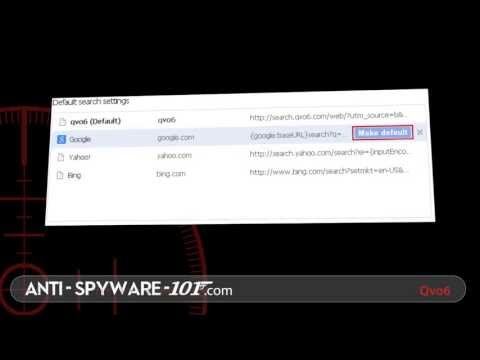
Turinys
Taigi jūsų naršyklė nuolat atidaro QVO6.com? Ar viską išbandėte? Ar jis vis tiek atsidaro? Bėda ... Ne, rimtai, QVO6.com pašalinimas yra gana nuotykis, ypač jei jo visiškai nepašalinsite. Šis straipsnis išmokys jus, kaip pašalinti QVO6.com
Žingsniai
 1 Atsisiųskite programas, kad išvalytumėte kompiuterį nuo nereikalingų failų. Kaip bebūtų keista, prieš pradėdami ištrinti save, turite paruošti viską, ką ištrinsite. Atsisiųskite žemiau pateiktas programas, tada uždarykite naršyklę. Norėdami pašalinti QVO6.com, jums reikia tik kelių paprastų ir nemokamų programų.
1 Atsisiųskite programas, kad išvalytumėte kompiuterį nuo nereikalingų failų. Kaip bebūtų keista, prieš pradėdami ištrinti save, turite paruošti viską, ką ištrinsite. Atsisiųskite žemiau pateiktas programas, tada uždarykite naršyklę. Norėdami pašalinti QVO6.com, jums reikia tik kelių paprastų ir nemokamų programų. - „Rkill“ - priverstinai uždarykite visas šiuo metu veikiančias kenkėjiškas programas. Ji neištrina failų, tik neleidžia tokioms programoms paleisti ir vėl diegti. Atsisiųskite „iExplorer.exe“ failą.
- „AdwCleaner“ - suranda ir pašalina kenkėjiškus failus atlikdama išsamią paiešką. Tačiau tai gali persistengti ir užgožti jūsų naršyklės nustatymus. Tačiau jei naudojate „Chrome“ ir esate prisijungę prie „Google“ paskyros, tai nėra problema.
- Nuorodų valiklis - pašalina iš programų likusius sparčiuosius klavišus ir nuorodas į kenkėjišką programinę įrangą. QVO6.com atveju tai ypač svarbu, nes jos nuorodos įterpiamos į naršyklę ir pradžios meniu.
 2 Uždarykite visus atidarytus langus. Įdiegę programas, uždarykite naršyklę. Šis straipsnis gali būti atspausdintas iš anksto.
2 Uždarykite visus atidarytus langus. Įdiegę programas, uždarykite naršyklę. Šis straipsnis gali būti atspausdintas iš anksto.  3 Pradėkite „Rkill“. Paleidus iExplorer.ini, ši programa uždarys visus kenkėjiškus procesus jūsų kompiuteryje. Tokių programų paieška gali užtrukti kelias minutes.
3 Pradėkite „Rkill“. Paleidus iExplorer.ini, ši programa uždarys visus kenkėjiškus procesus jūsų kompiuteryje. Tokių programų paieška gali užtrukti kelias minutes. - Negalima iš naujo paleisti „Rkill“ atlikus savo darbą, kitaip visos sumažintos programos bus pradėtos iš naujo.
 4 Paleiskite „Adwcleaner“. Jums net nereikia įdiegti šios programos, tiesiog paleiskite ją, spustelėkite mygtuką Nuskaityti ir palaukite, kol nuskaitymas bus baigtas - tai gali užtrukti kelias minutes. Nuskaitymo rezultatai bus rodomi skirtuke Rezultatai.
4 Paleiskite „Adwcleaner“. Jums net nereikia įdiegti šios programos, tiesiog paleiskite ją, spustelėkite mygtuką Nuskaityti ir palaukite, kol nuskaitymas bus baigtas - tai gali užtrukti kelias minutes. Nuskaitymo rezultatai bus rodomi skirtuke Rezultatai. - Kai nuskaitymas bus baigtas, spustelėkite mygtuką Išvalyti. Pasirinkti rezultatai bus ištrinti iš sistemos. Būsite paraginti iš naujo paleisti kompiuterį, iš naujo paleidę pamatysite ištrintų programų ir kitų dalykų sąrašą.
 5 Paleiskite „Shortcut Cleaner“. Kai kompiuteris paleidžiamas iš naujo, paleiskite šią programą, kuri patikrins jūsų sistemą ir automatiškai ištrins nereikalingus sparčiuosius klavišus.
5 Paleiskite „Shortcut Cleaner“. Kai kompiuteris paleidžiamas iš naujo, paleiskite šią programą, kuri patikrins jūsų sistemą ir automatiškai ištrins nereikalingus sparčiuosius klavišus. - Tačiau visada galite ištrinti viską rankiniu būdu.Norėdami tai padaryti, dešiniuoju pelės mygtuku spustelėkite nuorodą, pasirinkite Ypatybės, tada eikite į skirtuką Spartusis klavišas, tada peržiūrėkite lauką Tikslas. Pašalinkite viską po programos kelio.
 6 Atkurkite naršyklės nustatymus. QVO6.com greičiausiai ištrynė jūsų pagrindinį puslapį ir numatytuosius paieškos variklio nustatymus. Norėdami grąžinti viską taip, kaip buvo, jums reikia:
6 Atkurkite naršyklės nustatymus. QVO6.com greičiausiai ištrynė jūsų pagrindinį puslapį ir numatytuosius paieškos variklio nustatymus. Norėdami grąžinti viską taip, kaip buvo, jums reikia: - „Google Chrome“ - spustelėkite meniu mygtuką viršutiniame dešiniajame kampe, pasirinkite Nustatymai. Skiltyje „Pradedant“ spustelėkite „Nustatyti puslapius“, pridėkite svetaines, kurias norite naudoti kaip pagrindinius puslapius. Tada paieškos skiltyje spustelėkite mygtuką Tvarkyti paieškos variklius, pasirinkite paieškos variklį ir nustatykite jį kaip numatytąjį spustelėdami mygtuką Padaryti numatytuoju.
- „Mozilla Firefox“ - spustelėkite skirtuką „Firefox“> Parinktys> Bendra. Ten pagrindinio puslapio lauke įveskite puslapio, kurį norite naudoti kaip pradinį puslapį, URL. Tada uždarykite meniu Parinktys, spustelėkite mažą rodyklę žemyn šalia paieškos lauko. Pasirinkite „Tvarkyti paieškos variklius“. Perkelkite paieškos variklį, kurį norite naudoti pagal numatytuosius nustatymus, į sąrašo viršų.
- „Internet Explorer“ - eikite į Įrankiai> Interneto parinktys> skirtukas Išplėstinė. Norėdami atkurti numatytuosius naršyklės nustatymus, spustelėkite mygtuką „Atstatyti“. Nesijaudinkite, jūsų žymės nebus pažeistos.



